Bạn muốn thay đổi đường dẫn lưu file mặc định trên Zalo PC, phần mềm nhắn tin, gọi điện miễn phí chỉ cần bạn online trực tuyến. Cùng Taimienphi.vn đổi đường dẫn lưu file mặc định trên Zalo PC trong bài viết dưới đây.
Khi bạn tải dữ liệu trên Zalo PC, tất cả sẽ được lưu theo đường dẫn mặc định vào thư mục Zalo Received Files. Sau đó bạn sẽ phải vào thư mục nãy để sao chép dữ liệu của bạn về nơi bạn muốn. Điều này sẽ gây mất thời gian cho bạn.
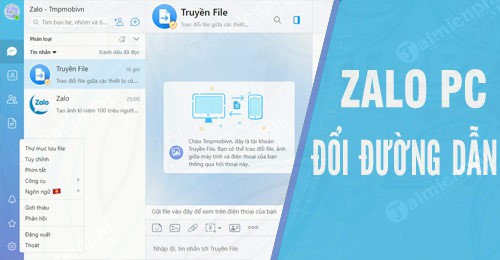
Thay đổi đường dẫn lưu file mặc định trên Zalo PC
Thay vì phải làm như trên, bạn có thể thay đổi đường dẫn lưu file mặc định trên Zalo PC thành đường dẫn đến thư mục của bạn.
Hướng dẫn cách thay đổi đường dẫn lưu file mặc định trên Zalo PC
Để thay đổi đường dẫn lưu file mặc định trên Zalo PC, bạn thực hiện như sau:
Bước 1: Nhấn vào biểu tượng bánh răng như hình dưới rồi chọn Tùy chỉnh.
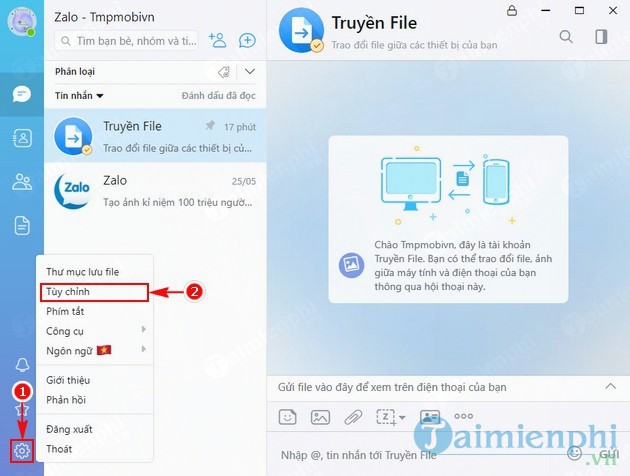
Bước 2: Trong Tùy chỉnh, phần Chung, mục Lưu tất cả file vào: bạn nhấn nút Thay đổi.

Bước 3: Chọn đường dẫn lưu file mới cho Zalo PC, rồi nhấn Select Folder.

Bước 4: Nhấn lưu để lưu đường dẫn lưu file mới cho Zalo PC của bạn.

Như vậy là bạn đã thực hiện xong cách thay đổi đường dẫn lưu file mặc định trên Zalo PC. Bây giờ toàn bộ dữ liệu của bạn thay vì lưu ở thư mục Zalo Received Files như trước thì sẽ được lưu tại thư mục lưu trữ của bạn. Nhờ vậy mà giờ đây bạn sẽ không phải tốn thì giờ sao chép dữ liệu như trước nữa. Ngoài ra, bạn chưa cài Zalo trên máy tính thành công, bạn theo dõi bài hướng dẫn cài Zalo trên máy tính tại đây. Chúc bạn thành công.
Zalo cho iPhone hiện đang là ứng dụng phổ biến nhất hiện nay với số lượng người dùng khá đông đảo, nhờ có chương trình này mà bạn có thể gọi điện thoại, gọi video và chat với bạn bè của mình đang dùng Zalo mà không hề mất một khoản chi phí nào khác, Zalo cho iPhone còn là chương trình bảo mật hoàn toàn bằng khả năng chống trộm tài khoản, chống chia sẻ hình ảnh và một số tính năng khác.
https://thuthuat.taimienphi.vn/cach-thay-doi-duong-dan-luu-file-mac-dinh-tren-zalo-pc-35654n.aspx